win10怎么进入带网络的安全模式 win10网络安全模式怎么进入
更新时间:2023-10-13 16:30:58作者:jhuang
在使用windows10系统时,有时候我们可能需要进入安全模式来解决一些系统问题,有些用户可能会遇到一个令人困扰的问题,即在安全模式下无法联网。这个问题可能会使我们无法从互联网上获取所需的信息,那么win10怎么进入带网络的安全模式呢?其实方法不难,下面小编就来教大家win10网络安全模式怎么进入的方法。
解决方法:
1、点击“开始”,找到“设置”。
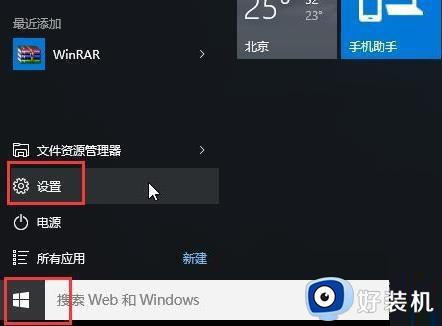
2、点击“更新和安全”。
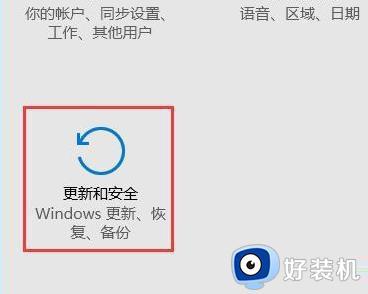
3、点击左侧的“恢复”选择“立即重新启动”
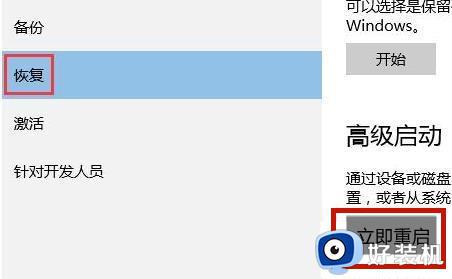
4、进入安全操作后点击“疑难解答”。
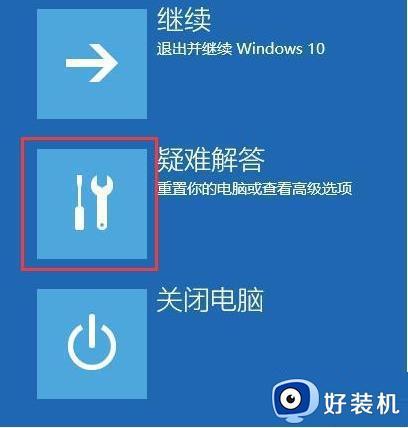
5、选择“高就选项”。
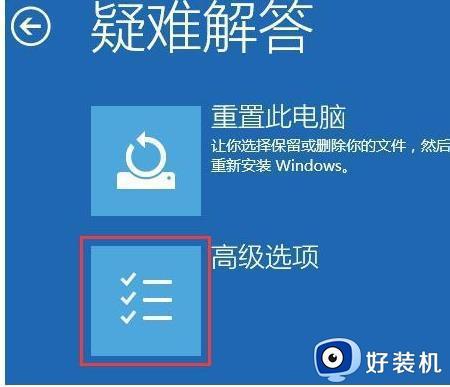
6、点击“启动修复”。
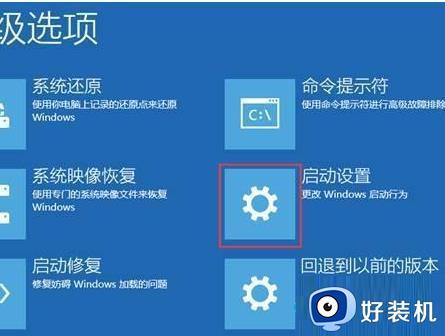
7、点击“重启”按钮。
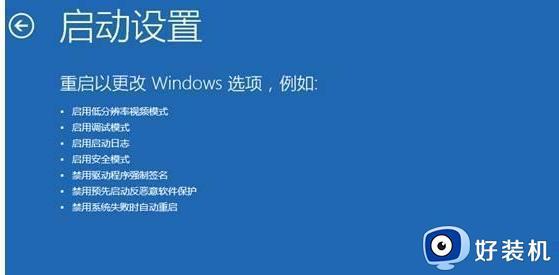
8、选择第五项“启用带网络连接的安全模式”。

9、即可联网进入安全模式。
以上就是win10怎么进入带网络的安全模式的全部内容,如果你遇到这种情况,你可以根据本文的操作来解决问题。
win10怎么进入带网络的安全模式 win10网络安全模式怎么进入相关教程
- win10带网络的安全模式怎么进入 win10如何进入带网络的安全模式
- win10退出安全模式后无法联网怎么办 win10退出安全模式后连不上网修复方法
- win10退出安全模式后无法联网怎么办 win10退出安全模式后连不上网处理方法
- 宏碁安全模式win10怎么进入 win10宏碁如何进入安全模式
- 开机怎么进入安全模式win10 win10启动时进入安全模式教程
- win10怎么开机进入安全模式启动 win10开机怎样进入安全模式启动电脑
- win10电脑安全模式怎么进入 win10如何安全模式进入电脑
- 宏碁win10安全模式怎么进入 acer电脑win10如何进入安全模式
- win10电脑的安全模式怎么关 win10电脑如何退出安全模式
- win10进入安全模式后怎么修复电脑 win10进入了安全模式后怎么修复电脑
- win10拼音打字没有预选框怎么办 win10微软拼音打字没有选字框修复方法
- win10你的电脑不能投影到其他屏幕怎么回事 win10电脑提示你的电脑不能投影到其他屏幕如何处理
- win10任务栏没反应怎么办 win10任务栏无响应如何修复
- win10频繁断网重启才能连上怎么回事?win10老是断网需重启如何解决
- win10批量卸载字体的步骤 win10如何批量卸载字体
- win10配置在哪里看 win10配置怎么看
win10教程推荐
- 1 win10亮度调节失效怎么办 win10亮度调节没有反应处理方法
- 2 win10屏幕分辨率被锁定了怎么解除 win10电脑屏幕分辨率被锁定解决方法
- 3 win10怎么看电脑配置和型号 电脑windows10在哪里看配置
- 4 win10内存16g可用8g怎么办 win10内存16g显示只有8g可用完美解决方法
- 5 win10的ipv4怎么设置地址 win10如何设置ipv4地址
- 6 苹果电脑双系统win10启动不了怎么办 苹果双系统进不去win10系统处理方法
- 7 win10更换系统盘如何设置 win10电脑怎么更换系统盘
- 8 win10输入法没了语言栏也消失了怎么回事 win10输入法语言栏不见了如何解决
- 9 win10资源管理器卡死无响应怎么办 win10资源管理器未响应死机处理方法
- 10 win10没有自带游戏怎么办 win10系统自带游戏隐藏了的解决办法
